نحوه رفع خطای کد 0xc0000142 در ویندوز
Microsoft Windows محبوب ترین سیستم عامل رایانه ای روی زمین است. و احتمالاً با بیشترین اشکالات موجود در خود شناخته شده است. امروز ما در مورد یکی از کد های خطا بحث خواهیم کرد که در اصل اشکال در سیستم است. این کد خطا 0xc0000142 است. و زمانی به وجود می آید که کاربران سعی در باز کردن یک نرم افزار کاربردی یا بازی رایانه ای داشته باشند. اگر شما جزء کسانی هستید که این کد خطای اختلال را تجربه می کنید ، در مقاله ای مناسبی قرار دارید. امروز ما در مورد علل این خطای کد 0xc0000142 صحبت خواهیم کرد و روشهای زیادی برای رفع آن ارائه خواهیم داد. بنابراین بدون هدر رفتن هر وقت ، شروع می کنیم.
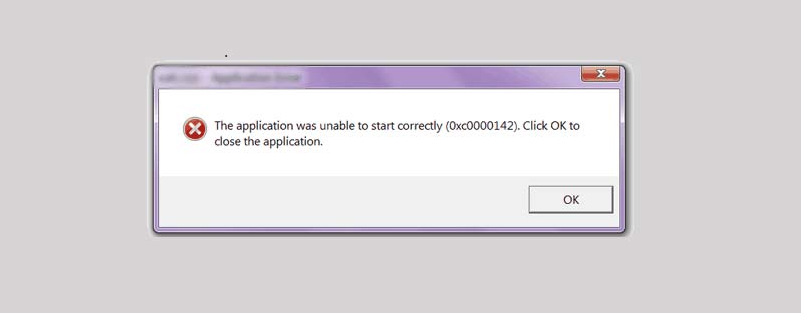
کد خطای ویندوز 0xc0000142 چیست؟
هر زمان که کاربر سعی در باز کردن یک برنامه یا بازی داشته باشد ، خطای کد 0xc0000142 نشان داده می شود. کد خطا 0xc0000142 تنها یک کد خطا است و هیچ آسیبی به سیستم وارد نمی کند. بنابراین این کد خطا با موضوعات راه اندازی برنامه همراه است که از فایل های سیستم فاسد یا داده های برنامه ناشی می شود و باید بررسی شود تا دریابید که این خطا از کجا منشا گرفته است. هنگامی که کاربران سعی در اجرای یک برنامه / بازی دارند ، صرفاً یک کادر پیام نوشته شده را نشان می دهد: “the application was unable to start correctly (0xc0000142)”. بنابراین از اینجا مشخص است کد خطای 0xc0000142 چیست. ما کل موارد را در چند مرحله ساده خلاصه خواهیم کرد.
شایع ترین علائم نمایش این کد خطا 0xc0000142 به شرح زیر است:
- برنامه ای که کاربر سعی در باز کردن آن دارد امکان پذیر نیست.
- اجرای برنامه های اختصاصی ویندوز امکان پذیر نیست.
- کادر پیام به صورت نوشتار نمایش داده می شود “برنامه نتوانست به درستی شروع شود (0xc0000142)”
اکنون ما راه حل هایی را برای شما ارائه می دهیم که روش اصلاح کد خطا 0xc0000142 را راهنمایی می کند.
چگونه خطای ویندوز کد 0xc0000142 را تعمیر کنیم؟
روشهای زیادی برای رفع خطای ویندوز کد 0xc0000142 وجود دارد. اما ما بهترین تکنیک ها را ارائه خواهیم داد ، و برای رفع این مشکل دیگر نیازی به کارهای پیچیده ای نخواهید داشت. اصلاحات ما شامل یک راه اندازی مجدد تمیز ، بررسی فایل سیستم و برخی از ترفندهای بیشتر خواهد بود. اما مطمئن باشید که رفع اشکالات ما واقعاً مشکل خطای کد 0xc0000142 را حل خواهد کرد. بیایید شروع کنیم.
راه حل ۱: Clean Boot
انجام یک Clean Boot به معنای واقعی کلمه می تواند بسیاری از مشکلات و اشکالات Code Error را در یک سیستم حل کند. با شناسایی بخش های فاسد در درایو C کار می کند و آنها را برطرف می کند. همچنین برنامه های متضاد که هنگام شروع خطا هستند را شناسایی می کند. برای انجام یک Clean Boot ، مراحل زیر را دنبال کنید.
- با کلیک بر روی دکمه Windows + R ، برنامه Run باز می شود.
- در کادر باز شده، “mscofig” را تایپ کرده و کلید Enter را فشار دهید.
- پس از آن ، در پنجره بعدی ، روی زبانه “services” کلیک کنید و کادر نوشتاری “Hide all Microsoft Services” را علامت بزنید.
- سپس بر روی “Disable all” کلیک کنید.
- در مرحله بعد ، بر روی برگه “Startup ” کلیک کرده و task manager را باز کنید.
- سپس تمام سرویس های موجود در منوی Startup را در task manager غیرفعال کنید.
- پس از آن بر روی OK کلیک کنید
- اکنون رایانه خود را مجدداً راه اندازی کنید.
انجام این کار مطمئناً تمام مشکلات خطای مربوط به رایانه شما را برطرف می کند زیرا همه برنامه های متضاد که می توانند هنگام اجرای کار خطایی ایجاد کنند را غیرفعال می کنید. در صورت حل نشدن مشکل ، به رفع مشکل بعدی بروید.
راه حل ۲: ابزار Checker File System را اجرا کنید
اجرای ابزار جستجوگر فایل سیستم می تواند بسیاری از مشکلات دیگر ، از جمله مسئله خطای کد 0xc0000142 را حل کند. ابزار جستجوگر فایل سیستم به طور عمده تمام فایل های فاسد را بررسی می کند ، و هنگامی که پرونده ای فاسد پیدا کرد ، آن را تعمیر می کند که کامپیوتر شما بدون خطا باشد. برای اجرای ابزار جستجوگر فایل سیستم ، مراحل زیر را دنبال کنید.
- با کلیک بر روی دکمه Windows + R ، کادر Run باز می شود.
- در کادر گفتگوی اجرا ، “cmd” را تایپ کنید و کلیدهای ctrl + shift + enter را با هم فشار دهید ، این امر باعث می شود CMD با امتیازات سرپرست باز شود.
- اکنون در Command Prompt دستور “sfc / scannow” را تایپ کرده و Enter را فشار دهید.
بسته به اندازه پارتیشن هارد دیسک نصب شده در رایانه ممکن است چندین دقیقه طول بکشد. با اتمام این کار رایانه راه اندازی مجدد شود. اکنون دیگر متوجه این کد خطا 0xc0000142 نخواهید شد. اما به نوعی ، اگر این مسئله همچنان ادامه دارد ، به روش بعدی بروید.
راه حل ۳: برنامه عیب یابی Troubleshooter را اجرا کنید
برنامه عیب یابی داخلی در ویندوز شناخته شده است که اکثر مشکلات را به تنهایی حل می کند و گاهی اوقات کارهایی را که باید انجام دهید توصیه می کند. احتمالاً با اجرای برنامه عیب یابی مشکل با کدهای خطا به راحتی برطرف می شود. برای عیب یابی مراحل زیر را دنبال کنید.
- بر روی دکمه Start کلیک کنید
- در جعبه جستجو در منوی Start عبارت “Troubleshoot” را تایپ کرده و به دنبال گزینه troubleshoot settings و کلید Enter را بزنید.
- اکنون در پنجره Troubleshooter عبارت “Windows Update” را پیدا کرده و روی آن کلیک کنید.
- اکنون عیب یابی اجرا خواهد شد و خطاهای موجود در بروزرسانی را پیدا می کند.
پس از اتمام ، ممکن است نیاز به راه اندازی دوباره رایانه شخصی خود داشته باشید ، و احتمالاً اکنون دیگر با مسئله کد خطا روبرو نخواهید شد. اما صبر کنید ، ما یک نسخه پزشکی دیگر برای شما در دسترس داریم.
راه حل ۴: تنظیم مجدد رایانه شخصی خود
با تنظیم مجدد رایانه ، بسیاری از مشکلات رایانه از جمله کدهای خطا حل می شود. تنظیم مجدد رایانه به عنوان یک نصب تمیز یا تازه قابل انجام است. بنابراین در واقع یک نصب جدید تمام مشکلات موجود در رایانه را حل می کند. برای تنظیم مجدد رایانه خود ، مراحل زیر را دنبال کنید.
- روی دکمه استارت کلیک کنید.
- در فهرست استارت، reset را تایپ کنید.
- سپس از منوی شروع گزینه “Reset this PC” را انتخاب کرده و کلید Enter را فشار دهید.
- پس از آن ، در تنظیم مجدد ، در پنجره باز شده روی “Get started” کلیک کنید و سپس “Remove all files” را انتخاب کنید.
- روی Reset کلیک کنید.
از داده های خود اطمینان حاصل کنید. زیرا همه نرم افزارها و اسناد در درایو C: حذف می شوند. اگر همه روش های بالا مشکل شما را حل نکرده باشند ، این کار تمام خطاهای شما را پاک می کند. اما حتماً روش های رفع اشکال فوق را ابتدا امتحان کنید زیرا این کار باعث حذف کلیه داده های شما می شود و تهیه نسخه پشتیبان از گزینه های وقت گیر است.
- توصیه می شود: دلایل اجرا نشدن و ارورهای بازی رایانه ای
نتیجه
این راهنما همه چیز در مورد رفع خطای 0xc0000142 است که هنگام راه اندازی هر برنامه کاربردی یا بازی خود را نشان می دهد. اکنون ، در صورت اعمال اصلاحات بر روی رایانه ، این مشکل حل می شود. امیدواریم این راهنما برای شما مفید واقع شده باشد . اگر هرگونه سؤال یا بازخوردی دارید ، می توانید از بخش نظرات پایین مطلب ، کامنت ارسال کنید.











سلام من روش اولو امتحان کردم سیستمو ریستارت کردم
الان تو صفحه ورود به دکستاپ رمزو نمیزنه !
بسیار عالی
تشکر بابت راهنماییتون
با اولین روش مشکلم حل شد.
سلام من مورتال کمبت ۱۱ نسخه قدیمی رو داشتم و مشکلی نداشت رفتم جدیدش رو گرفتم حالا این ارور رو میده تمام راه حل هارو هم رفتم ولی حل نشد آیا با عوض کردن ویندوز حل میشه یا نه
نه باید برن تو کنترل پنل تو قسمت هاردور ساند کارت پیشفرض رو عوض کنن تا این مشکل حل بشه.
عالی بود این ترفندها، با انجام اولین ترفند مشکلم حل شد، سپاس از سایت خوبتون
سلام، تجربه ی شخصی من اینه، بازی pes 16 رو نصب کردم و موقع اجرا این ارور داد، تمام کارای ممکن رو کردم نشد ک نشد، اما فقط کافیه موقع نصب انتی ویروس، فایروال ویندوز و اینترنت خاموش باشه، علتشم اینه ک بعضی از dll ها و فایل های اجرایی بازی توسط دفندر ویندوز و انتی ویروس خطرناک شناسایی میشه و حذف میشه، یا کرک بازی در حالت نت باز خراب میشه، بنابراین وقتی اینا خاموش باشند، برنامه بصورت کامل نصب میشه و موقع اجرا ارور نمیده، البته در اخر اینم بگم، من ویندوز ۱۰ ۶۴ داشتم، امیدوارم مفید باشه
دمت گرم
همه کارهارا کردم نشد که نشد میخواستم جی تی ای وی رو باز کنه نکرد☹️
برای منم نشد
همه کارهارا کردم نشد که نشد میخواستم جی تی ای وی رو باز کنه نکرد☹️
من تمام راه های بالا رو رفتم اما بازم درست نشد
باید بزنی config سایت اشتباه نوشته cofig
سلام من وقتی ران رو باز می کنم و ا.ن کلمه رو تایپ می کنم هیچ اتفاقی نمی افته
لطفا کمکم کنید
عالی بود دمت گرم